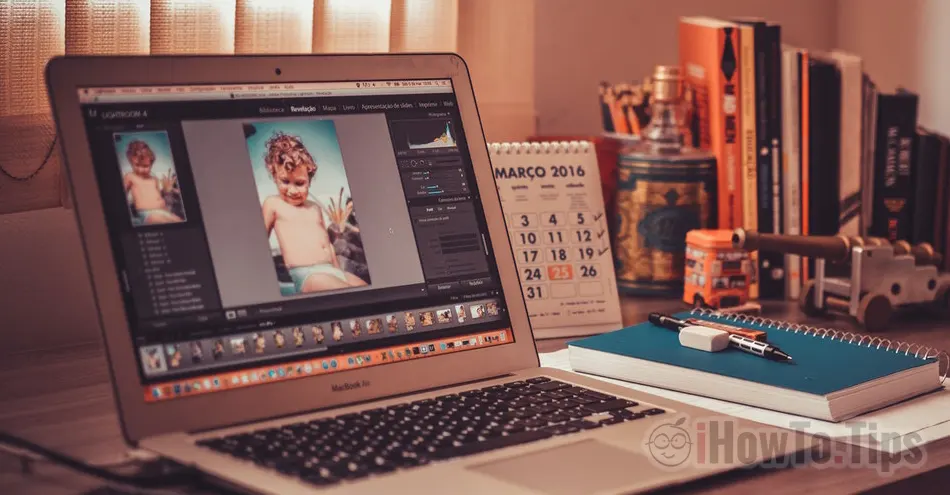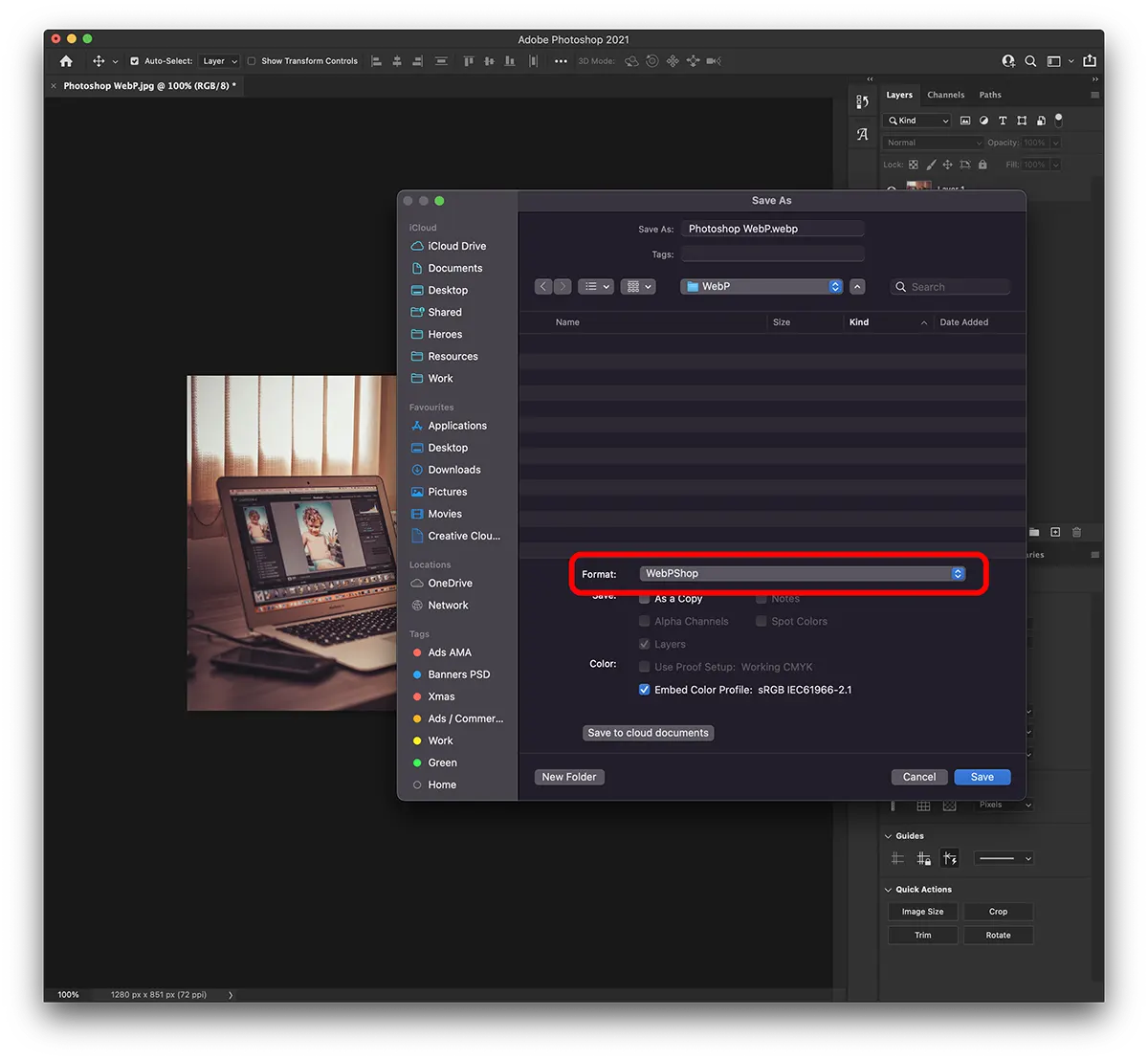Prosty samouczek, który pokazuje, jak eksportować WebP w Photoswskakuj Windows lub na Macu. Konwertuj JPG, PNG na WebP na Mac si Windows Konwertuj JPG, PNG lub dowolny inny format obsługiwany przez Photosprzeskocz do formatu WebP nowej generacji.
Spis treści
Co to są obrazy WebP?
W skrócie WebP to stosunkowo nowy format obrazów, opracowany przez Google i zalecany do użytku w sieci. Format ma stratny algorytm kompresji (lossy), bez znacznego wpływu na jakość obrazu. Obraz JPG, PNG przekonwertowany na WebP będzie miał znacznie zmniejszoną objętość. Lepsza kompresja oznacza również szybszą prędkość pobierania przy zmniejszonym zużyciu danych dla odwiedzających witrynę, która ma sformatowane obrazy WebP.
Serve images in next-gen formats
Image formats like WebP and AVIF often provide better compression than PNG or JPEG, which means faster downloads and less data consumption.
Jak wyeksportować WebP w Photoshop 23.1 lub starsze wersje
zaczynając od Photoshop 23.2 aplikacja natywnie obsługuje format WebP, w Photospliki hop można otwierać, edytować, tworzyć i eksportować WebP.
Dla wersji Photoshop 23.1 lub starsze, użytkownicy muszą zainstalować wtyczkę WebPShop do eksportu WebP w Photoschmiel.
Windows - Eksportuj obrazy w WebP
1. Pobierz wtyczkę WebPShop dla Windows z GitHub.
2. Skopiuj wtyczkę do folderu:
\Program Files\Common Files\Adobe\Plug-Ins\CC3. Otwarte Photoschmiel.
macOS - Eksportuj obrazy w WebP
1. Pobierz wtyczkę WebPShop do eksportu WebP z GitHub.
2. Rozpakuj i skopiuj plik WebPShop.plugin w folderze:
/Library/Application Support/Adobe/Plug-Ins/CCUżywać Finder → Go → Go to Folder..
3. Całkiem możliwe, że bezpieczeństwo Mac nie zezwalać na uruchomienie tej wtyczki, jeśli nie może zweryfikować programisty.
WebPShop.plugin cannot be opened because the developer cannot be verified
otwarte terminal i uruchom polecenie:
sudo xattr -r -d com.apple.quarantine /Library/Application\ Support/Adobe/Plug-Ins/CC/WebPShop.plugin4. Otwarte Photoschmiel.
Obie włączone Windows oraz Mac eksport pliku w formacie WebP z Photoschmiel jest bardzo prosty:
File → Save as… → Format: WebPShop
Możesz wybrać poziom kompresji eksportowanego obrazu WebP.
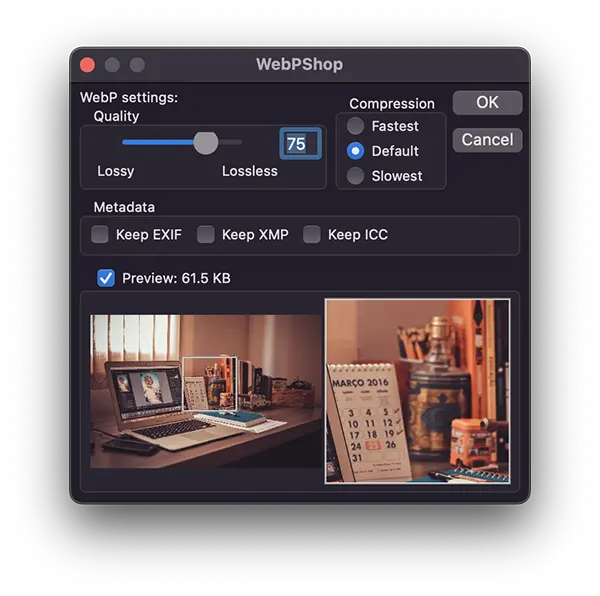
Na koniec z pomocą otrzymasz obrazy z bardzo dobrą kompresją, w formacie WebP Photoschmiel.